Win10无法关机只能强制关机的解决方法(解决Win10系统关机问题的有效技巧与步骤)
- 生活窍门
- 2024-07-05
- 93
随着科技的发展,Windows10(以下简称Win10)操作系统已经成为很多人常用的电脑系统。然而,有时候在使用Win10过程中,可能会遇到无法正常关机,只能通过强制关机的问题,给用户的正常使用带来不便。本文将为大家介绍一些解决Win10无法关机问题的有效方法,帮助用户顺利解决这一困扰。

检查是否有软件或进程占用关机
在Win10系统中,有些软件或进程可能会阻止系统正常关机。通过在任务管理器中查看正在运行的程序和进程,关闭可能占用关机的应用程序或进程,可以解决无法正常关机的问题。
检查电源设置
有时候,电源设置中的某些选项可能会影响系统的关机操作。在控制面板中找到“电源选项”,确保关机按钮的操作设置正确,并且没有被修改。调整这些选项可能会修复无法关机的问题。
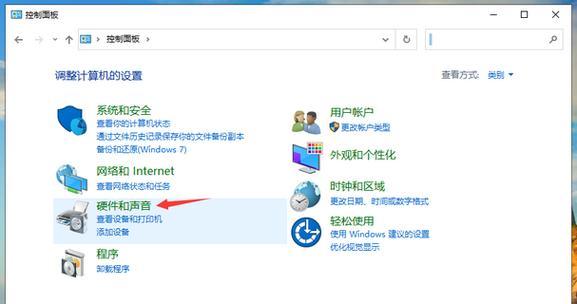
更新驱动程序
旧的或不兼容的驱动程序可能会导致系统出现关机问题。通过更新驱动程序,特别是显卡驱动、声卡驱动等与硬件相关的驱动程序,可以提高系统的稳定性,解决无法关机的情况。
运行系统文件检查
系统文件的损坏可能导致无法正常关机。通过运行系统文件检查工具,如“sfc/scannow”命令,可以扫描并修复系统文件中的错误,恢复系统的正常运行,解决关机问题。
关闭快速启动功能
快速启动功能是Win10系统的一项特性,可以加快系统的启动速度。然而,有时候它也可能导致关机问题。通过在电源选项中关闭快速启动功能,可以解决无法关机的情况。
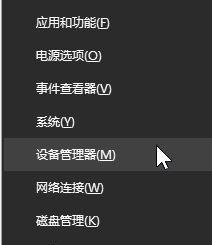
升级到最新版本
Win10系统的每个版本都会修复一些已知的问题和漏洞。如果您的系统版本较旧,可能会存在一些导致无法关机的问题。通过升级到最新的Win10版本,可以获取到修复这些问题的补丁,提高系统的稳定性。
检查硬件连接
有时候,硬件连接不良也会导致无法关机的问题。请检查计算机的电源线、USB设备、键盘、鼠标等硬件设备是否连接正确,并且没有损坏。修复或更换这些硬件设备可能会解决无法关机的困扰。
关闭后台运行的应用程序
有些应用程序可能在后台运行并影响系统的正常关机。通过在系统托盘中右键点击应用程序图标,选择“退出”或“关闭”,可以关闭后台运行的应用程序,解决关机问题。
清除临时文件和垃圾文件
过多的临时文件和垃圾文件可能会占用系统资源,影响关机操作。通过使用磁盘清理工具清除这些无用文件,可以为系统提供更多的可用资源,从而解决无法关机的问题。
运行杀毒软件进行全盘扫描
恶意软件或病毒可能会导致系统出现异常,并影响关机操作。通过运行可靠的杀毒软件进行全盘扫描,可以检测和清除系统中的恶意软件,恢复系统的正常运行。
重置电源管理计划
电源管理计划可能被意外修改,导致关机问题。通过在控制面板中重新设置电源管理计划,可以恢复关机按钮的正常操作。
检查系统故障
如果以上方法都没有解决无法关机的问题,可能存在系统故障。此时建议联系计算机专业人士进行进一步的诊断和修复。
备份重要数据
在进行任何系统修复或更改之前,建议备份重要数据。这样可以避免因操作失误或系统问题导致数据丢失的风险。
寻求专业帮助
如果您不确定如何解决无法关机的问题,或者尝试了以上方法仍然没有效果,建议寻求专业人士的帮助。他们可以提供更详细的指导并解决您的问题。
Win10无法关机只能强制关机是一个常见的问题,但通过一些简单而有效的方法,我们可以解决这个问题。本文介绍了多种解决方法,包括检查软件、更新驱动程序、运行系统文件检查等。希望本文对大家解决Win10关机问题有所帮助。记住,在尝试任何修改前,请确保备份重要数据,并在必要时寻求专业帮助。
版权声明:本文内容由互联网用户自发贡献,该文观点仅代表作者本人。本站仅提供信息存储空间服务,不拥有所有权,不承担相关法律责任。如发现本站有涉嫌抄袭侵权/违法违规的内容, 请发送邮件至 3561739510@qq.com 举报,一经查实,本站将立刻删除。